编辑:秩名2020-08-05 10:40:23
有很多小伙伴们都不知道如何用ps快速修图,那么下面就由IEfans小编来为大家带来如何用ps快速修图吧,希望能够帮助到大家,感兴趣的朋友往下看吧~方法/步骤分享:
1、打开ps,导入图片

2、然后按住【ctrl+alt+2】,调取图片的高光部分
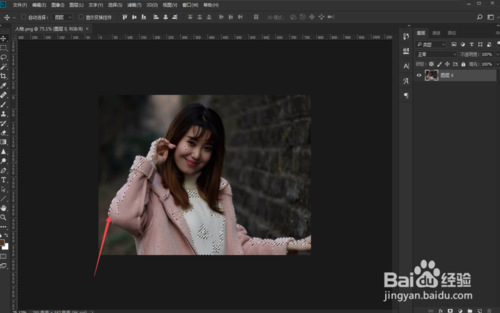
3、照片之所以看起不通透,是因为图片的暗部太暗,所以需要给暗部提亮
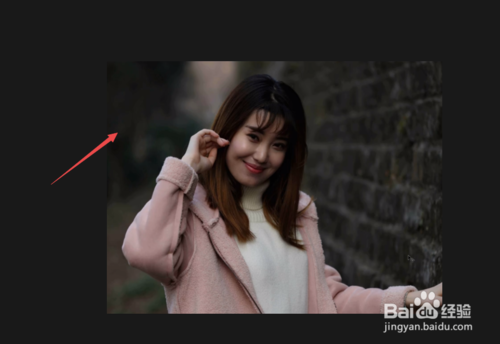
4、调取高光之后,按住【ctrl+shift+i】反选,也就是选择暗部,然后按住【ctrl+j】将暗部复制出来
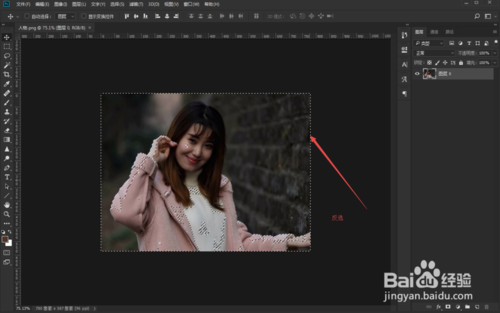

5、将暗部图层的混合模式改成【滤色】,如果你觉得太亮,可以改变其不透明度

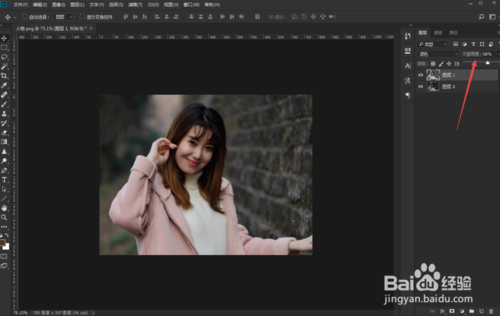
6、下面来看看调整后的对比图吧!

ps相关攻略推荐:

总结
1.打开ps,导入图片
2.然后按住【ctrl+alt+2】,调取图片的高光部分
3.照片之所以看起不通透,是因为图片的暗部太暗,所以需要给暗部提亮
4.调取高光之后,按住【ctrl+shift+i】反选,也就是选择暗部,然后按住【ctrl+j】将暗部复制出来
5.将暗部图层的混合模式改成【滤色】,如果你觉得太亮,可以改变其不透明度

好了,今天的ps快速修图教程就分享到这里了,想要学习更多软件教程就来IE浏览器中文网站,快快收藏吧,更多精彩不容错过!